在 Mac 上恢复未保存的 PowerPoint 文件的有用程序 |
您所在的位置:网站首页 › mac恢复未保存文件 › 在 Mac 上恢复未保存的 PowerPoint 文件的有用程序 |
在 Mac 上恢复未保存的 PowerPoint 文件的有用程序
使用臭名昭著的方法有效地在 Mac 上恢复未保存的 PowerPoint
 更新于 欧丽莎 / 03年2023月16日30:XNUMX 更新于 欧丽莎 / 03年2023月16日30:XNUMX
如果您负责解释工作中的基本任务,则需要进行良好的演示。 要创建最好的 PowerPoint,您必须具有创造力。 此外,您将使用的工具必须具有许多独特的编辑功能。 您只需确保您的演示文稿位于 Mac 上的安全位置。 在这种情况下,一旦您要展示 PowerPoint,您就已经做好了准备。 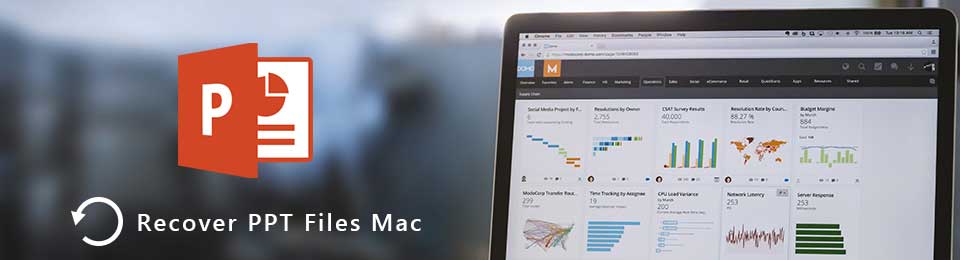
另一方面,有时您会忘记将文件保存在 Mac 上。 如果您很着急却找不到您的演示文稿怎么办? 您可以在 Mac 上执行 PowerPoint 恢复。 你可以利用终极 Mac 恢复 此设备的工具和内置工具。 
指南清单 第 1 部分。如何使用 FoneLab 数据检索器在 Mac 上恢复未保存的 PowerPoint 第 2 部分。如何通过 Time Machine 从 Mac 恢复未保存的 PowerPoint 第 3 部分。如何从临时文件夹恢复 Mac 上未保存的 PowerPoint 第 4 部分。有关恢复未保存的 PowerPoint 文件的常见问题解答 第 1 部分。如何使用 FoneLab 数据检索器在 Mac 上恢复未保存的 PowerPoint即使 Powerpoint 在 Mac 上有一个自动保存位置,您仍然可能会遇到文件丢失的情况。 这是因为很多错误的操作。 这可能是由于病毒、恶意软件或其他人为错误造成的。 如果您忘记保存您的 PowerPoint,您不必担心。 Mac FoneLab数据检索器 可以在您的文件和文档出现任何问题时为您提供指导。 这个工具的另一个好处是它有一个功能可以快速找到你未保存的文件。 如果您知道他们的具体日期和时间,则该软件的功能比上面提到的要多。 要在 Mac 上执行 PowerPoint 恢复,请继续。 FoneLab数据检索器-从计算机,硬盘驱动器,闪存驱动器,存储卡,数码相机等中恢复丢失/删除的数据。 轻松恢复照片,视频,文档和更多数据。 恢复之前预览数据。 免费下载 免费下载 了解更多您必须单击“免费下载”按钮才能下载最好的 PowerPoint 恢复工具。 之后,您必须根据自己的喜好设置软件。 您必须单击 Mac 顶部的文件。 在您的设备上安装它, 实行 > 运行 它立即通过点击 可选 按钮。 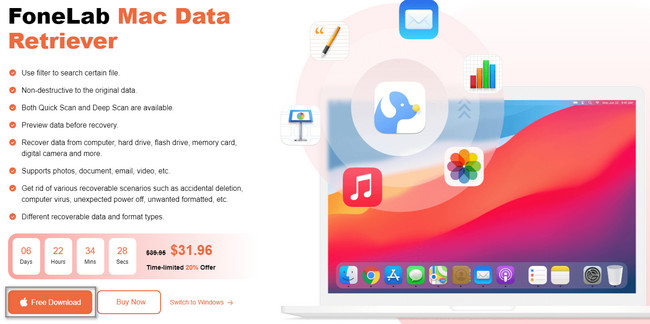
该软件将让您选择所需的功能。 由于您使用的是 Mac,因此必须选择 Mac数据恢复. 此功能下方是其 Start 开始 按钮。 单击它可以看到该工具的主界面。 在这种情况下,您需要熟悉它才能获得更好的体验。 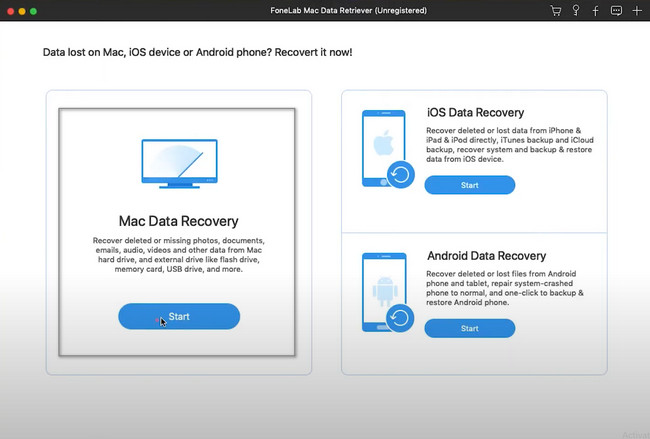
要在您的设备上查找 PowerPoint 文件,您需要在上面选择您喜欢的数据类型。 之后,您可以单击 Scan 扫描 按钮开始查找未保存文件的过程。 注意:您可以单击 垃圾桶 按钮,如果您只是不小心删除了文件。 您必须选择所有可能的选项,以便能够查看您的 PowerPoint 文件。 在这种情况下,您将不会重复此过程。 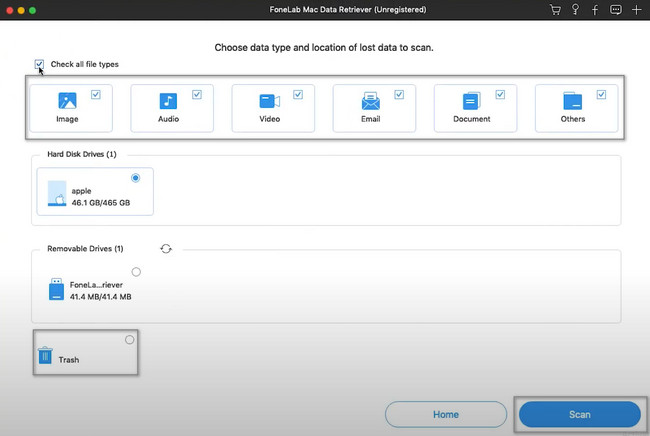
您将在该工具主界面的顶部看到 PowerPoint 文件的处理进度。 您还将看到在会话期间找到的文件。 幸运的是,如果您知道 PowerPoint 文件的具体时间和日期,请使用 筛选器 按钮。 您只需要填写信息,然后点击 申请 按钮。 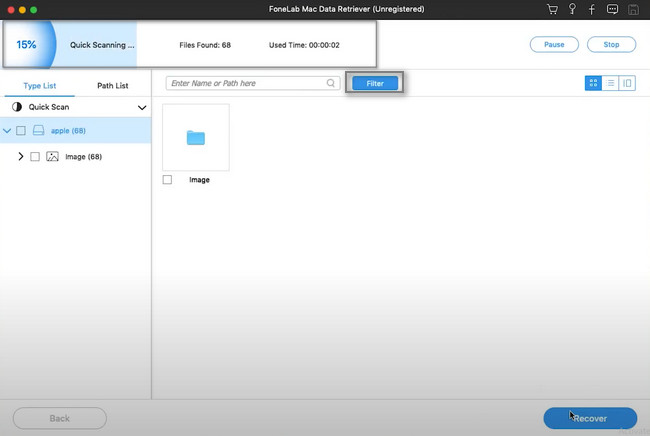
选择软件左侧的类型和路径列表。 它们是根据它们的数据类型列出的。 您所要做的就是单击每个文件夹以查看其内容。 查找您的 PowerPoint 文件并勾选文件下方的方框按钮。 如果您对结果满意,请单击 恢复 按钮。 只需几秒钟即可完成。 不要中断程序以获得最佳结果。 之后,您可以在原始位置查看未保存的文件。 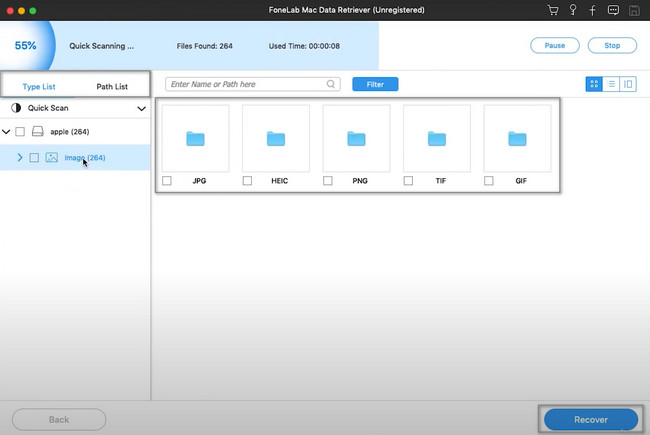
该软件是最可靠和最有效的方式 恢复未保存的单词、excel、PowerPoint 等在 Mac 上。 但是,如果您想进一步了解 Mac 的其他工具,请向下滚动。 FoneLab数据检索器-从计算机,硬盘驱动器,闪存驱动器,存储卡,数码相机等中恢复丢失/删除的数据。 轻松恢复照片,视频,文档和更多数据。 恢复之前预览数据。 免费下载 免费下载 了解更多 第 2 部分。如何通过 Time Machine 从 Mac 恢复未保存的 PowerPoint有时人们会忘记备份他们的文件。 在这种情况下,他们丢失了文件,并且很难恢复它们。 如果您使用的是 Mac,则无需担心这一点。 此设备具有自动备份文件的内置功能。 它包括您的 Mac(时间机器)上未保存的 PowerPoint 文件。 好处是它可以帮助您在 Mac 上恢复未保存的 PowerPoint。 如果您在设备上看不到它,它仍未激活。 你只需要在你的 Mac 上设置它。 在 Launchpad 主界面顶部寻找搜索栏。 输入 时间机器. 该工具将立即出现在您的屏幕上。 您只需双击它即可在您的设备上启动它。 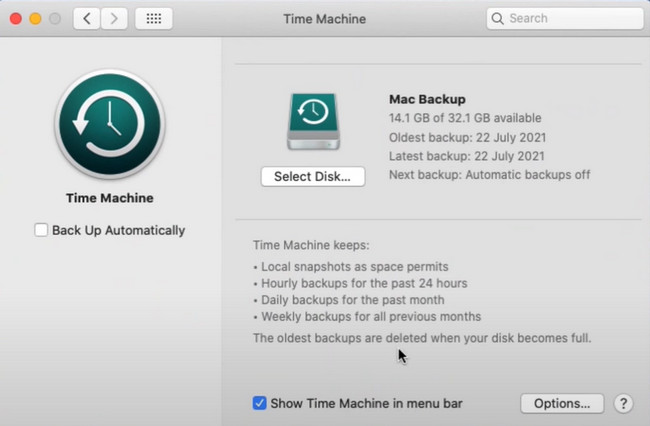
在该工具中,找到要恢复的 PowerPoint 文件。 找到它们后,您必须右键单击并单击 恢复 按钮。 在这种情况下,设备工具会将文件返回到您的原始位置。 要查看它们,您只需在它们的文件夹中找到它们。 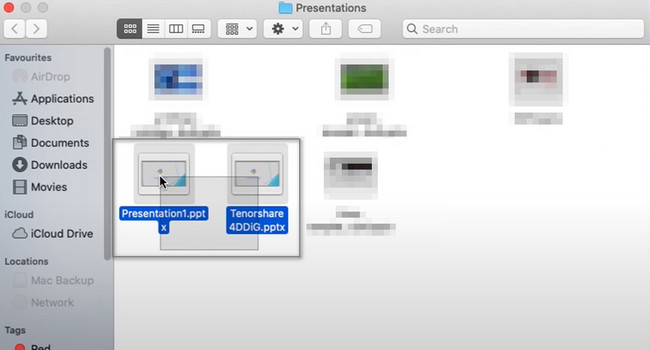 第 3 部分。如何从临时文件夹恢复 Mac 上未保存的 PowerPoint
第 3 部分。如何从临时文件夹恢复 Mac 上未保存的 PowerPoint
您可以通过反复试验来发现如何在 Mac 上恢复已删除的 PowerPoint。 它的缺点是,它会消耗你太多的时间。 除了上面提到的软件和工具,您还可以使用临时文件夹。 它是检索 PowerPoint 文件的最快方法之一。 这样做的另一个好处是,当有人使用您的 Mac 时,他们将看不到存储在此处的文件。 这是因为它们隐藏在您的设备上。 您只需要使用终端或您的设备找到它。 要了解如何操作,请参阅以下步骤。 在设备的主界面上,找到终端工具。 一旦看到它,请立即启动它。 您将使用它来恢复您的文件并找到您的临时文件夹。 在这种情况下,该工具将允许您输入内容。 输入 打开$ TMPDIR 代码,然后按 输入 键盘上的键。 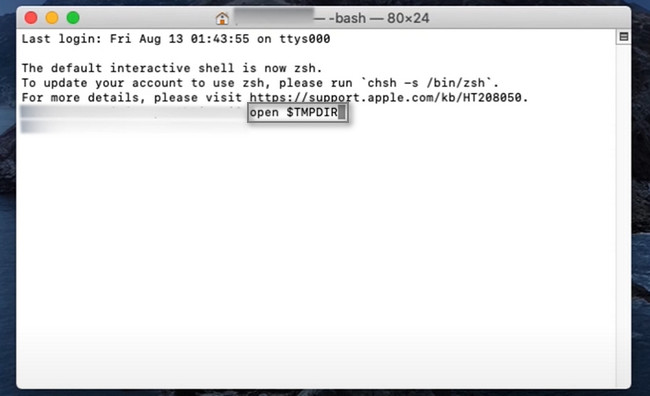
去 TemporaryItems 并复制它。 之后,将其粘贴到主屏幕并重命名。 您只需将文件的扩展名从 .tmp 更改为 .pptx。 因此,您可以在更改文件扩展名后使用 PowerPoint 启动该文件。 
FoneLab数据检索器-从计算机,硬盘驱动器,闪存驱动器,存储卡,数码相机等中恢复丢失/删除的数据。 轻松恢复照片,视频,文档和更多数据。 恢复之前预览数据。 免费下载 免费下载 了解更多 第 4 部分。有关恢复未保存的 PowerPoint 文件的常见问题解答1. 如何在 Windows 10 中找回未保存的 PowerPoint? 要在 Windows 10 中恢复未保存的 PowerPoint,请打开演示程序。 然后,转到菜单并单击 可选 > 新产品和 > 恢复未保存的演示文稿. 2. 你能找回丢失的 PowerPoint 吗? 绝对,是的! 您必须确定要执行的程序。 您可以使用设备工具或第三方软件来恢复您的文件,例如 Mac FoneLab数据检索器. 该工具可以在任何可能的情况下为您提供帮助。 如果不将 PowerPoint 文件保存在 Mac 上,则很难找到它们。 但是,您无需在这种情况下给自己施加压力。 您可以使用设备的工具或 Mac FoneLab数据检索器. 请阅读本文以了解如何使用它们在 Mac 上恢复已删除的 PowerPoint。 FoneLab数据检索器-从计算机,硬盘驱动器,闪存驱动器,存储卡,数码相机等中恢复丢失/删除的数据。 轻松恢复照片,视频,文档和更多数据。 恢复之前预览数据。 免费下载 免费下载 了解更多 相关文章 如何在不格式化的情况下从损坏的存储卡中恢复文件 在Mac上恢复照片库–找回已删除或丢失的照片的最佳方法 在Mac上还原Chrome书签–检索已删除文件的简单方法 发表您的评论并加入我们的讨论 |
【本文地址】
今日新闻 |
推荐新闻 |